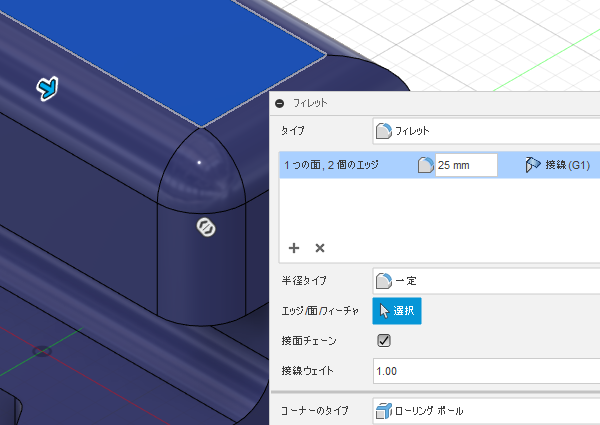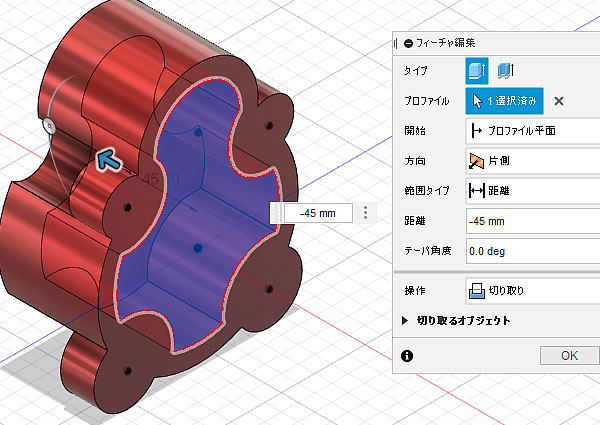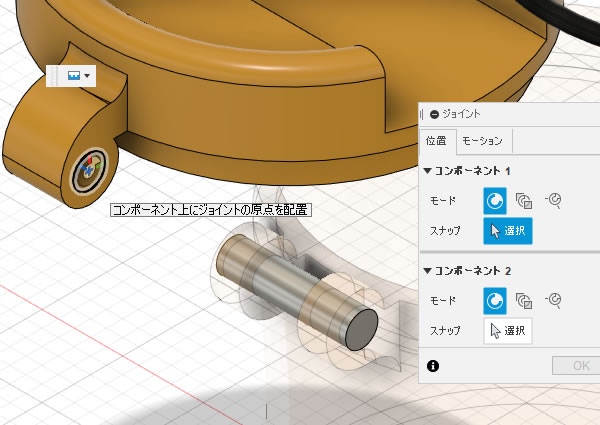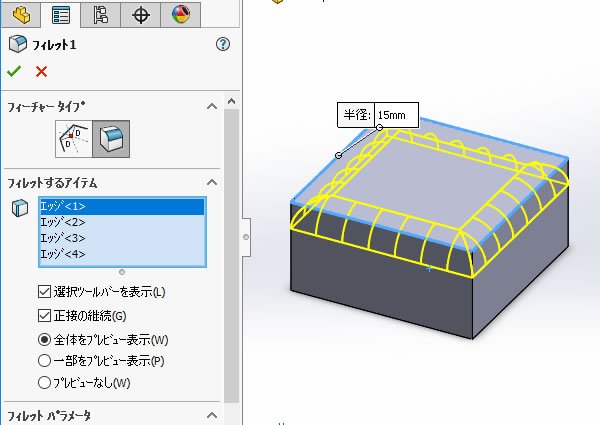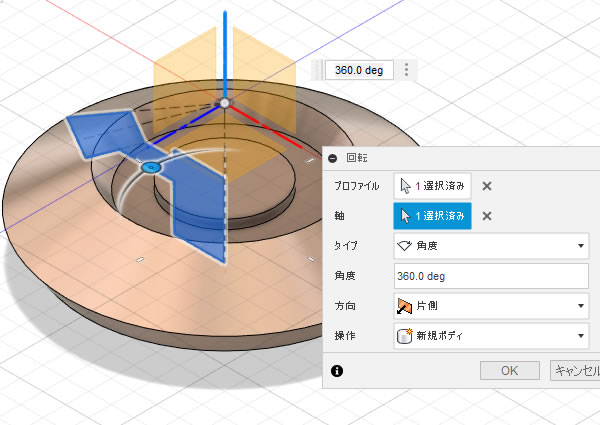
超基本 Fusion360:ソリッドの回転①(新規ボディ)
回転軸を中心にスケッチを回転させて新しい形状を作成するときには[回転]コマンドで”新規ボディ”を作成します。
”新規ボディ”は[ファイル]-[新しいデザイン]コマンドを実行後まだ何も作成していない状態や作成途中のファイルに、新しいソリッドモデルを追加するときなどに使用します。
作成したソリッドモデルはこれから作成する3D形状のベースとなり、ここに編集を加えてFusion 360は3Dモデリングを進めていきます。
回転でソリッドの新規ボディを作成するには?
操作手順は以下のようになります。
なお、あらかじめ回転で使用するスケッチは作成してある状態での手順です。
1 :: [回転]コマンドを実行
- [ソリッド]タブ-[回転]コマンドを実行します。
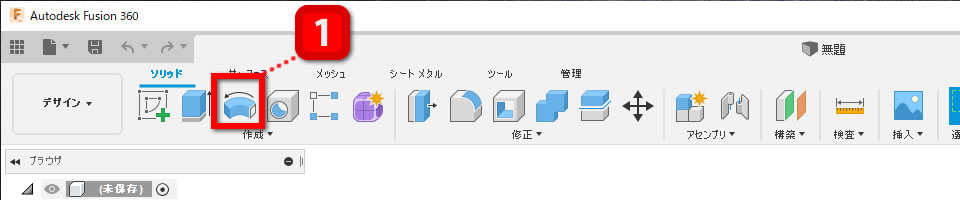
2 :: ”新規ボディ”を選択
- [回転]ダイアログボックスの[操作]項目から”新規ボディ”を選択します。
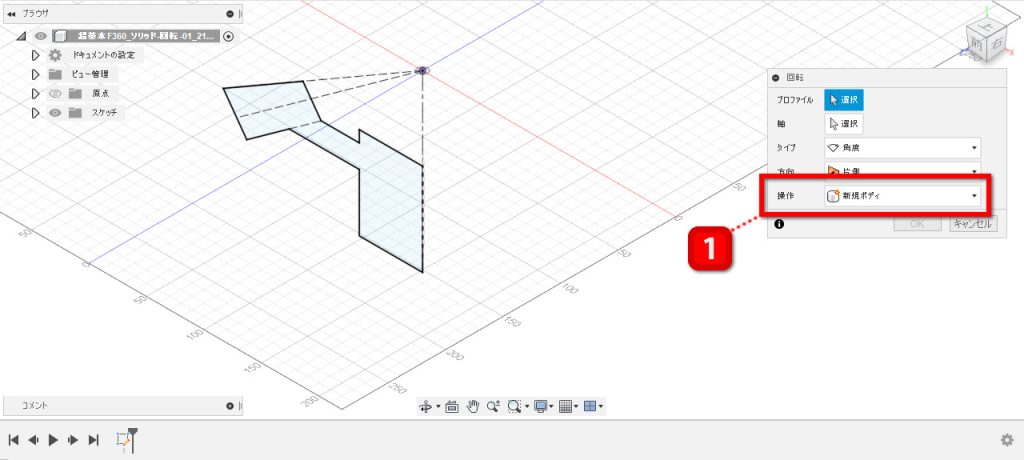
3 :: スケッチを選択
- スケッチが1つだけの場合は自動で選択されます。
複数のスケッチがある場合は回転させる断面の輪郭が作図されているスケッチを選択します。 - スケッチが選択されると[回転]ダイアログボックスの[プロファイル]が”1選択済み”と表示されます。
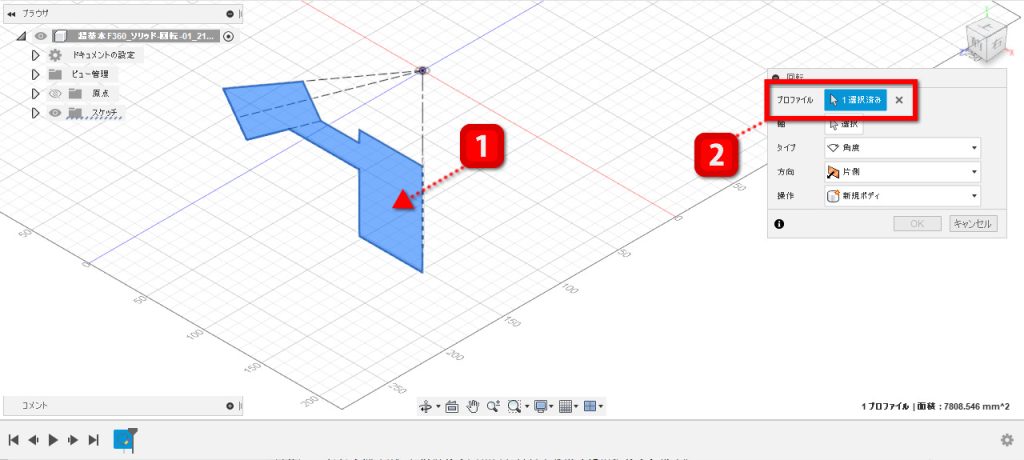
4 :: 軸を選択
- スケッチを回転させる回転軸を選択します。
スケッチに”中心線”が1つだけある場合は自動で回転軸として選択されます。 - スケッチが選択されると[回転]ダイアログボックスの[軸]が”1選択済み”と表示されます。
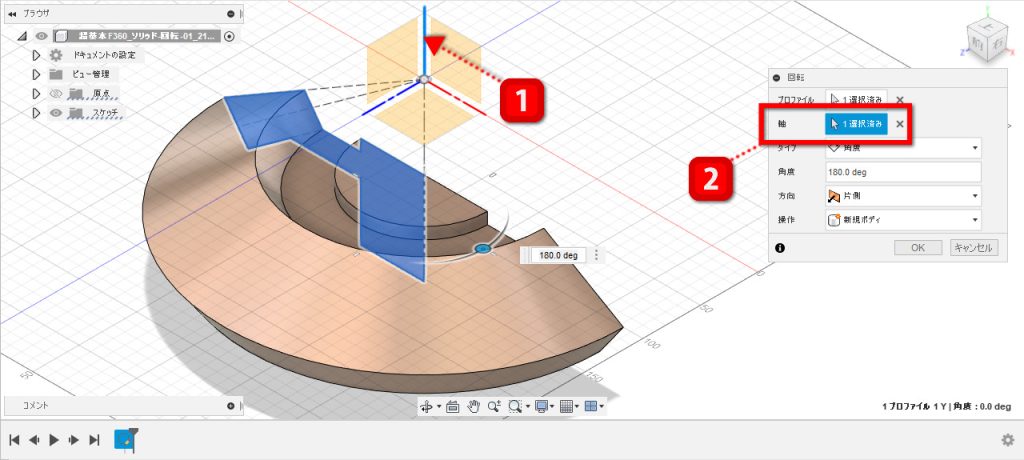
5 :: タイプを選択
- [回転]ダイアログボックスの[タイプ]項目を選択します。
ここでは”角度”を選択して回転角を入力するように設定しています。
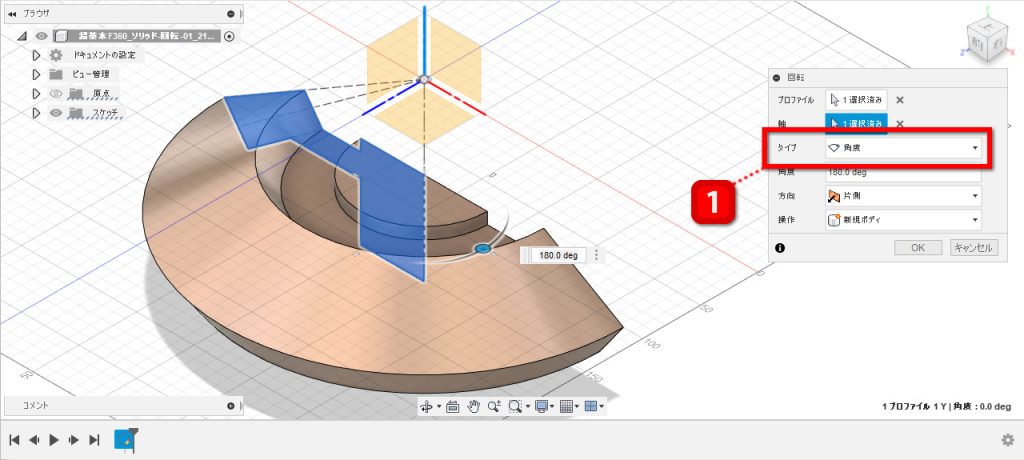
6 :: 回転角を入力
- [回転]ダイアログボックスの[角度]項目に回転させる角度を入力します。
- 入力した角度で回転されたプレビューが表示されます。
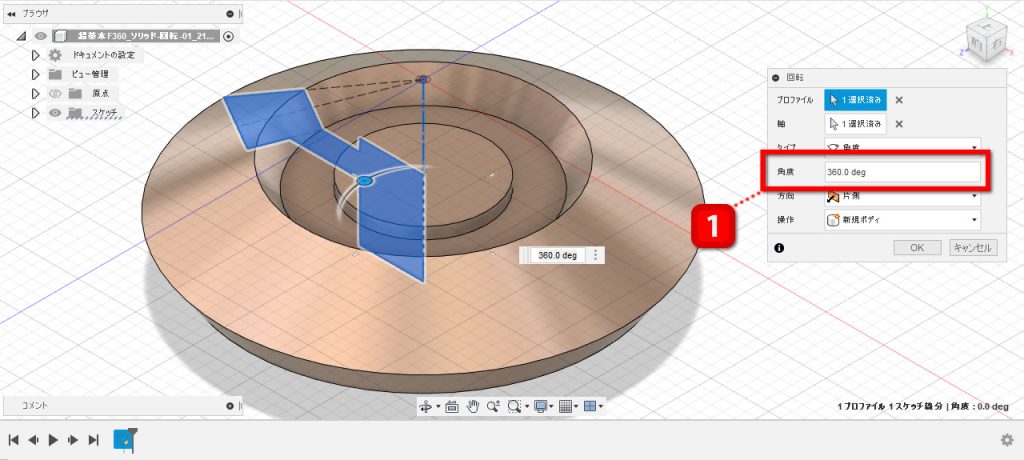
7 :: 新規ボディの完成
- [回転]ダイアログボックスの[OK]ボタンをクリックすると新規ボディが作成されます。
- [タイムライン]に作成した回転のデザイン履歴が追加されます。
- [ブラウザ]の[ボディ]に作成した新規ボディが追加されます。
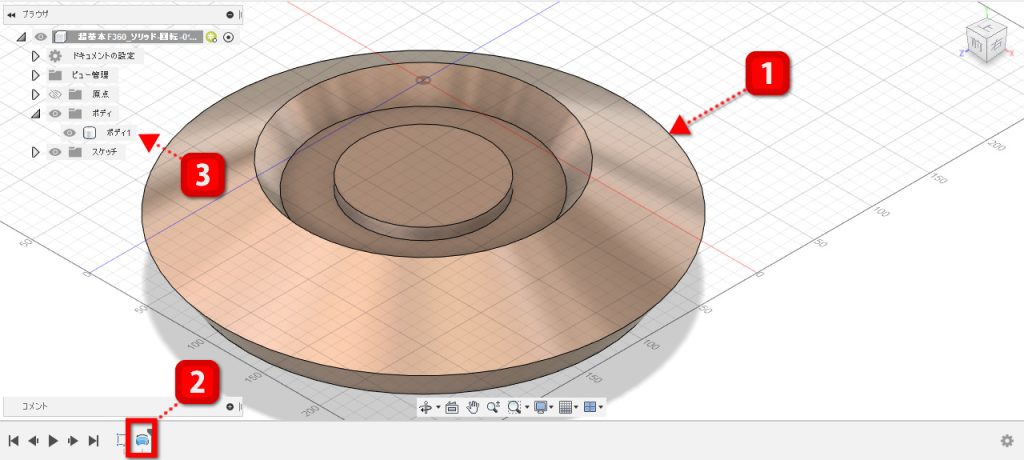
動画で観る
補足
◇[回転]ダイアログボックスの[方向]項目
回転させる方向は下記の種類があります。
- ”片側”はスケッチから片方向へ回転させることができます。
- ”2つの側面”はスケッチから両方向へそれぞれ異なる角度で回転させることができます。
- ”対称”はスケッチを中心に同じ角度で回転させることができます。
◇回転する角度の指定
回転させる角度は数値で指定するほかにプレビューに表示されている青い◎「マニピュレータ ハンドル」をドラッグして指定することもできます。
◇回転軸の選択
座標軸だけでなく、作図したスケッチの直線や曲線、エッジ、円柱面も回転軸として選択できます。